با این تقویت کننده های FPS در ویندوز 10 فریم های بیشتری از بازی های خود دریافت کنید.
اکثر بازیهای مدرن دارای گرافیک باکیفیت هستند و به رایانههای شخصی سطح بالایی نیاز دارند تا اطمینان حاصل شود که میتوان آنها را روان بازی کرد. این رایانههای شخصی پیشرفته مجهز به کارتهای ویدیویی هستند که عملکردهای مختلفی مانند anti-aliasing، VSync و افزایش نرخ فریم را انجام میدهند.
البته، همه این رایانه های شخصی به راحتی مقرون به صرفه نیستند. با این حال، این نباید مانع از لذت بردن کاربرانی که رایانه های شخصی پایین رده دارند از گرافیک با کیفیت بالا که بازی های مدرن ارائه می دهند، بگیرد. خوشبختانه، برنامههای تقویت کننده FPS در بازار وجود دارد تا تجربه بازی شما را در ویندوز هموارتر کند.
نرخ فریم در بازی های ویدیویی چقدر است؟
FPS یا فریم در ثانیه یک بازی، معیاری است که نشان میدهد چند تصویر یا عکس در یک ثانیه روی صفحه نمایش داده میشود. این بازیهای ویدیویی آنقدر سریع این فریمها را پخش میکنند که (در حالت ایدهآل) متوجه هر فریم نمیشوید. هر چه FPS بالاتر باشد، بازی شما روان تر به نظر می رسد.
نرم افزار تقویت کننده FPS کامپیوتر شما را برای پردازش بهتر گرافیک بهینه می کند. آنها نه تنها در بازی مفید هستند، بلکه در سایر فرآیندهای گرافیکی فشرده مانند ویرایش ویدیو و رندر سه بعدی نیز مفید هستند.
در اینجا تعدادی از بهترین نرم افزارها برای بهبود گرافیک بازی و کمک به شما برای لذت بردن بهتر از بازی ها آورده شده است.
1. Razer Cortex: Boost
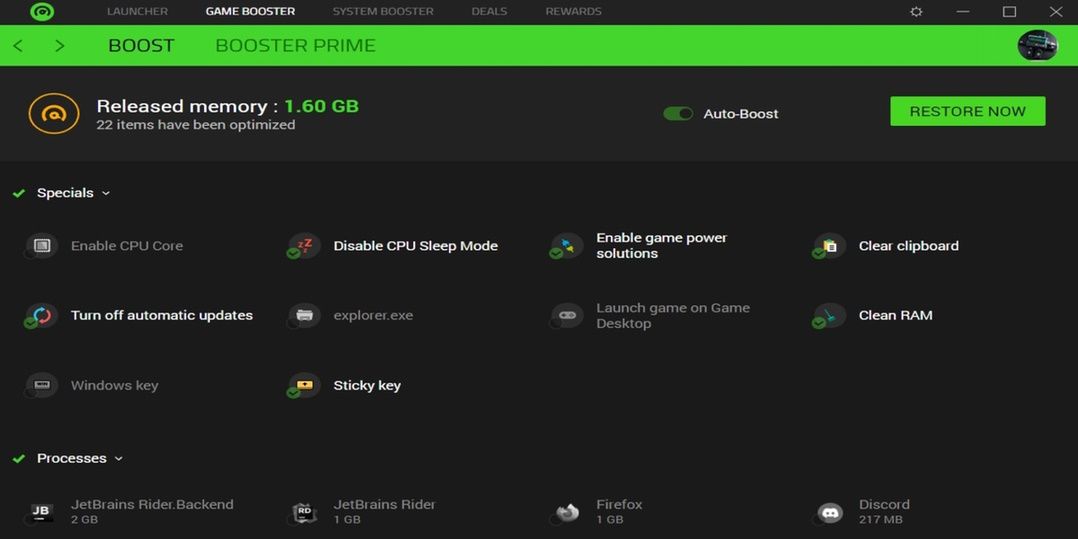
Razer Cortex یک نرم افزار رایگان تقویت کننده FPS است که برای بهبود تجربه بازی شما طراحی شده است. هنگامی که بازی خود را راه اندازی می کنید، به طور خودکار اجرا می شود و پس از پایان بازی، رایانه شخصی شما را به حالت قبلی خود بازیابی می کند.
Razer Cortex دو روش برای به حداکثر رساندن FPS شما ارائه می دهد. نیروی Game Booster برنامه ها، فرآیندها و سرویس های استفاده نشده را می بندد. همچنین بهروزرسانیهای خودکار را غیرفعال میکند، رم را پاک میکند و حالت خواب را خاموش میکند تا رایانه شما بتواند از منابع کامل CPU استفاده کند.
Booster Prime بازیهای منفرد نصب شده بر روی رایانه شخصی شما را بهینه میکند و حتی از پیش تنظیمات بهینهسازی برای بازیهایی که هنوز نصب نشدهاند ارائه میکند.
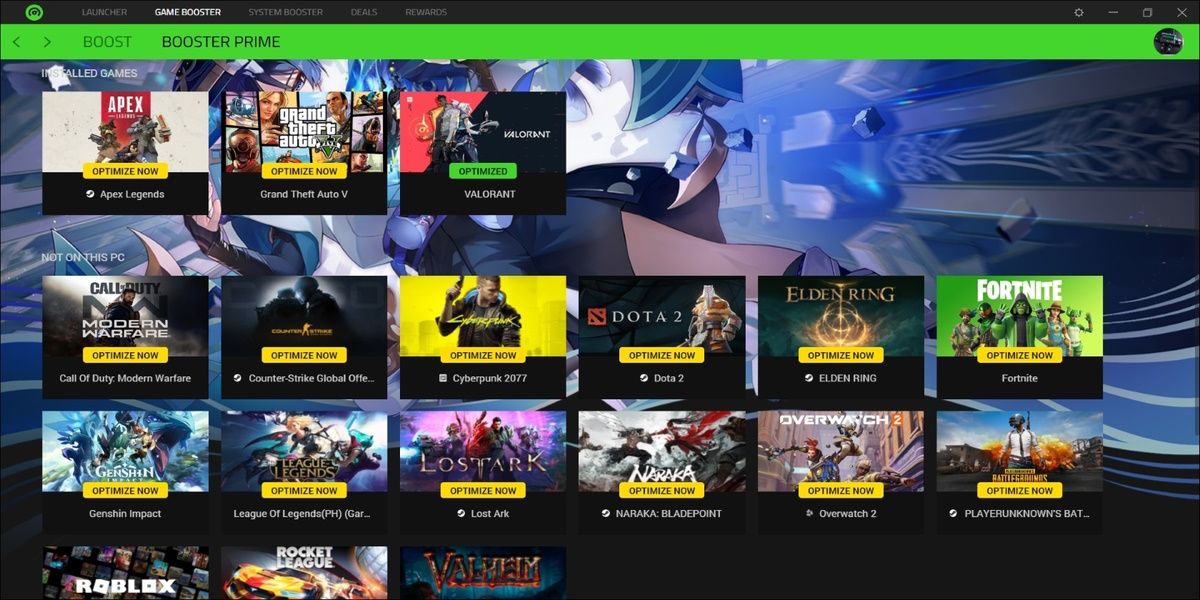
روش دیگر برای به حداکثر رساندن FPS، تقویت کننده سیستم، فایل های ناخواسته را از رایانه شما اسکن و پاک می کند. می توانید انتخاب کنید کدام فایل ها پاک شوند و جلسات پاکسازی منظم را برنامه ریزی کنید. علاوه بر این، System Booster فایل های بازی را یکپارچه سازی می کند و اطلاعات دقیقی در مورد سخت افزار شما ارائه می دهد.
در نهایت، Razer Cortex یک مانیتور FPS گسسته و درون بازی ارائه می کند که به شما امکان می دهد تنظیمات FPS خود را ردیابی، آزمایش و تنظیم کنید.
دانلود: Razer Cortex (رایگان)
2. بهینه ساز پیشرفته سیستم
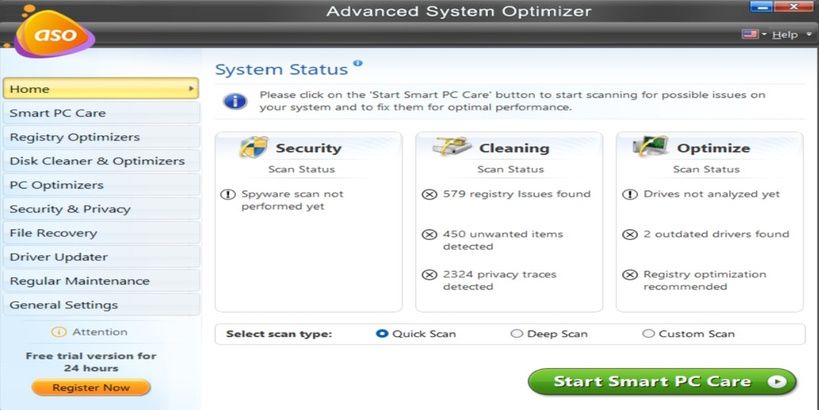
Advanced System Optimizer یکی دیگر از ابزارهای کاربردی برتر برای افزایش عملکرد رایانه شخصی و افزایش FPS است. چندین ویژگی بهینه سازی از جمله بهینه ساز رجیستری، پاک کننده دیسک، به روز رسانی درایور و بهینه ساز رایانه شخصی را ارائه می دهد.
بهینه ساز رجیستری مشکلات رجیستری ویندوز را برای جلوگیری از خرابی های ناخواسته تعمیر می کند. همچنین فایلهای استفاده نشده را حذف میکند تا رجیستری فشرده نگه داشته شود تا عملکرد رایانهای روان باشد. می توانید به صورت دستی رجیستری رایانه شخصی خود را اسکن کنید یا پاکسازی های خودکار را برنامه ریزی کنید.
بهینه ساز کامپیوتر به شما این امکان را می دهد که بازی های خاصی را برای بهینه سازی انتخاب کنید و حتی کلیدها را هنگام بازی مجدداً نقشه برداری کنید. علاوه بر این، به طور خودکار RAM استفاده نشده را آزاد می کند، بنابراین بازی های شما بهتر می توانند از آنها استفاده کنند. همچنین با اسکن کامپیوتر شما برای یافتن فایل های تکراری و حذف آنها، فضای هارد دیسک را آزاد می کند.
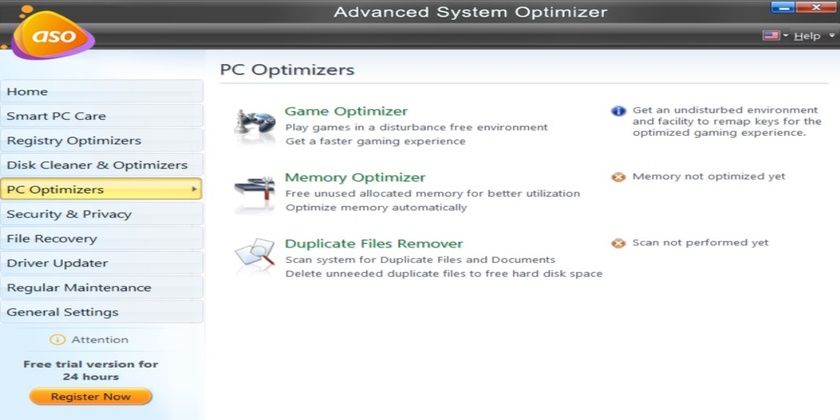
Advanced System Optimizer به طور خودکار درایورهای به روز شده را برای همه دستگاه های شما دانلود و نصب می کند. همچنین می تواند تکه تکه شدن دیسک را برطرف کرده و DLL های شکسته یا گم شده را جایگزین کند. علاوه بر این، همزمان با پخش جریانی بازی های ویدیویی، امنیت اینترنت را فراهم می کند.
برای صرفه جویی در زمان انجام بهینه سازی، Advanced System Optimizer یک دکمه Smart PC Care ارائه می کند که همه ابزارها را به طور همزمان اجرا می کند. همچنین شامل یک زمانبندی است که اسکن های خودکار را برای بهینه سازی معمول رایانه شخصی اجرا می کند.
دانلود: بهینه ساز پیشرفته سیستم (رایگان، نسخه پریمیوم موجود)
3. MSI Afterburner

MSI Afterburner یک نرم افزار تقویت کننده برای تغییر تنظیمات GPU برای بهبود عملکرد بازی و افزایش FPS است. این در درجه اول یک ابزار اورکلاک است، اما همچنین می تواند سخت افزار را کنترل کند و در زمان واقعی عملکرد رایانه شما را بازخورد دهد. با هر کارت گرافیکی و حتی رایانه های شخصی ارزان قیمت بدون کارت گرافیک سازگار است.
MSI Afterburner به شما امکان می دهد فرکانس ساعت و ولتاژ GPU خود را کنترل کنید. همچنین کنترل دقیقی بر روی سرعت فن شما برای متعادل کردن دما و عملکرد فراهم می کند.
علاوه بر این، اسکنر One-Click Afterburner رایانه شما را اسکن می کند و بالاترین تنظیمات اورکلاک را پیدا می کند و در عین حال GPU شما را ثابت نگه می دارد.
اگر به جنبه اورکلاک بهینه سازی رایانه شخصی علاقه دارید، بهترین ابزار اورکلاک GPU را بررسی کنید تا هر افت عملکرد را کاهش دهید.
دانلود: MSI Afterburner (رایگان)
4. تقویت کننده بازی عاقلانه
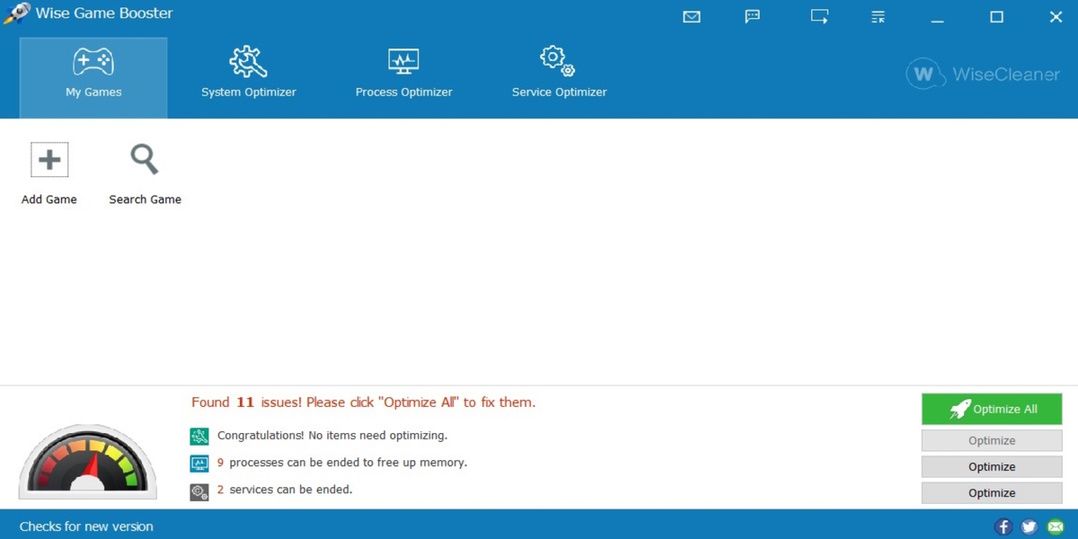
Wise Game Booster با بهینه سازی تنظیمات رایانه شخصی و پایان دادن به برنامه ها و خدمات غیر ضروری، FPS را بهبود می بخشد. در نتیجه، رایانه شما منابع سیستم بیشتری را به بازی که در حال انجام آن هستید اختصاص می دهد.
میتوانید بازیها و سایر برنامههای مرتبط را به فهرست بازیهای من Wise Game Booster اضافه کنید تا بتوانید تنظیمات بهینهسازی آنها را مدیریت کرده و اطلاعات آنها را بررسی کنید. در حالی که می تواند به طور خودکار فرآیندهای پس زمینه را پایان دهد، این نرم افزار به کاربران پیشرفته اجازه می دهد تا این عملیات را به صورت دستی انجام دهند.
برای کاهش خطر غیرعمدی غیرفعال کردن یک سرویس سیستم حیاتی، Wise Game Booster پیشنهادات ارزشمندی برای پایان دادن به فرآیندها ارائه میکند. علاوه بر این، به شما امکان می دهد قبل از استفاده، رایانه شخصی خود را به حالت ذخیره شده قبلی بازگردانید.
Wise Game Booster همچنین تنظیمات شما را برای فعالیتهای غیر بازی مانند ویرایش ویدیو و رندر سه بعدی تنظیم میکند.
دانلود: Wise Game Booster (رایگان)
5. تقویت کننده بازی EZ
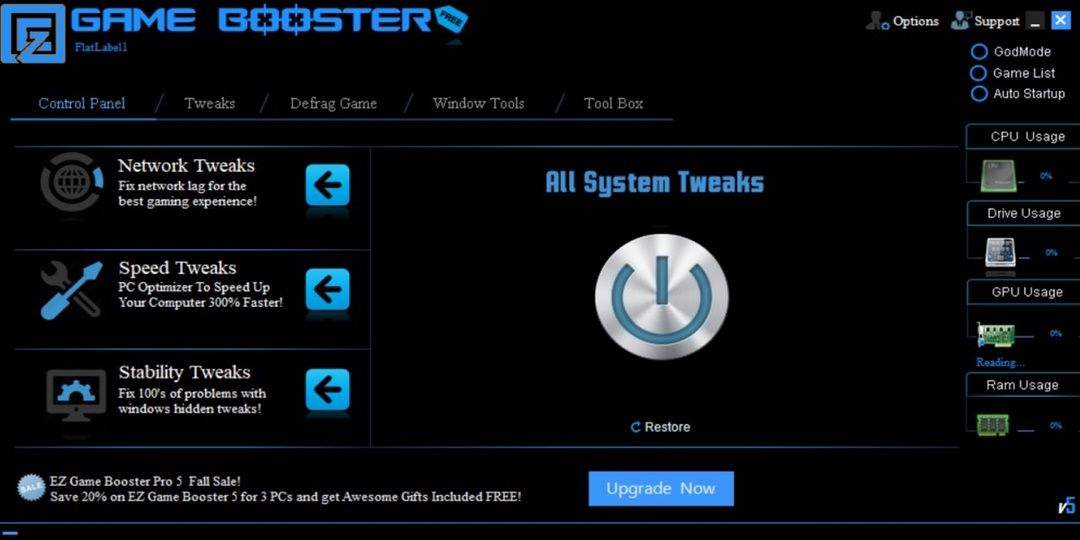
تعداد کمی از نرم افزارهای تقویت کننده FPS می توانند با تعداد ویژگی هایی که EZ Game Booster ارائه می دهد مطابقت داشته باشند. تا 50 ترفند برای بهبود پایداری، شبکه و سرعت سیستم ارائه می دهد. به عنوان مثال، می توانید رایانه شخصی خود را بهینه کنید و هسته های CPU را از پارک خارج کنید.
EZ Game Booster همچنین به شما امکان می دهد فایل های بازی را یکپارچه سازی کنید تا زمان بارگذاری را کاهش دهید و عملکرد بازی ها و سایر برنامه ها را بهبود بخشید. همچنین میانبرهایی برای ابزارهای حیاتی ویندوز از جمله DirectX Diagnostics، Task Manager و Performance monitor ارائه می دهد.
اگر میخواهید کنترل بیشتری روی رایانه شخصی خود داشته باشید، این نرمافزار حالت God Mode را ارائه میکند که تمام تنظیمات سطح پایین ویندوز را در یک مکان نمایش میدهد. علاوه بر این، میتوانید مصرف منابع CPU، Drive، GPU و RAM را از یک مانیتور کاربرپسند ردیابی کنید.
EZ Game Booster دارای رابط کاربری جذاب سیاه، آبی و سفید است که ناوبری را آسان می کند. این، همراه با پانل های دسترسی سریع آن در دو طرف صفحه، امکان اصلاح آسان و جزئیات بیشتر را فراهم می کند.
دانلود: EZ Game Booster (رایگان، نسخه پرمیوم موجود)
6. تقویت کننده بازی هوشمند
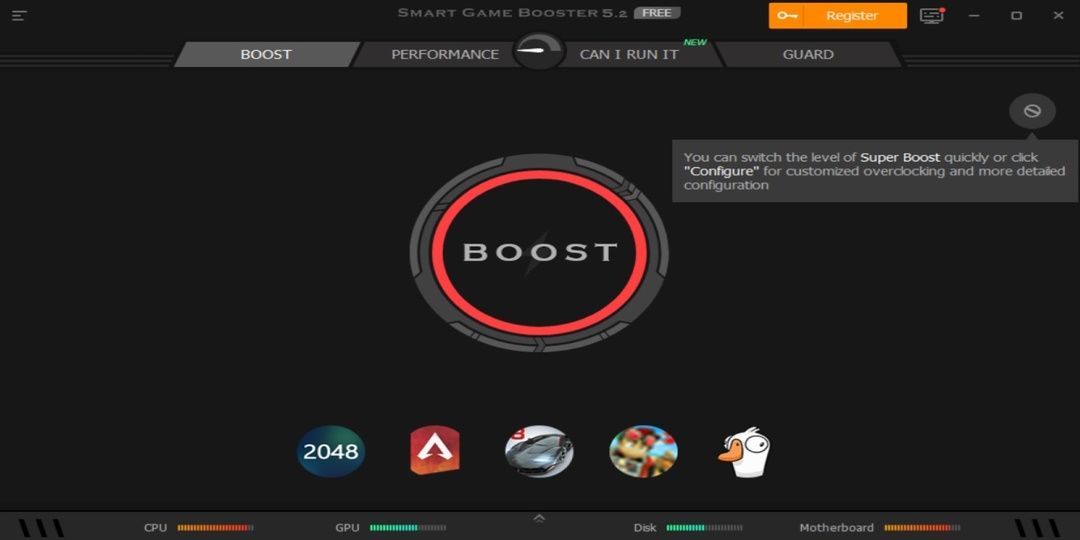
مانند سایر تقویتکنندههای موثر FPS، Smart Game Booster با هدایت منابع GPU و CPU رایانه شخصی شما برای بازی و انیمیشن روانتر، عملکرد عالی را در بازی به شما ارائه میدهد. این یک ویژگی Boost را ارائه می دهد که به شما امکان می دهد سخت افزار خود را با ضربه زدن یک دکمه اورکلاک کنید.
Smart Game Booster به شما امکان میدهد تنظیمات بهینهسازی را که Boost با فشار دادن دکمه اجرا میکند، سفارشی کنید. به دلیل گزینههای ترفند کمتر، برای مبتدیانی که نمیدانند چگونه سفارشیسازیهای پیچیده را انجام دهند و میخواهند نرمافزار جزئیات کوچک را مدیریت کند، انتخاب خوبی است.
سایر ویژگیهای مفید Smart Game Booster شامل پخش جریانی، ضد بدافزار، بهروزرسانی خودکار درایورها و ضبط بازی رایانه شخصی است. علاوه بر این، به شما امکان می دهد در وب سایت هایی جستجو کنید که می توانید از آنها برای دانلود بازی ها استفاده کنید و رایانه شخصی خود را با موارد سازگار مطابقت دهید.
دانلود: تقویت کننده بازی هوشمند (رایگان)
7. NVIDIA GeForce Experience
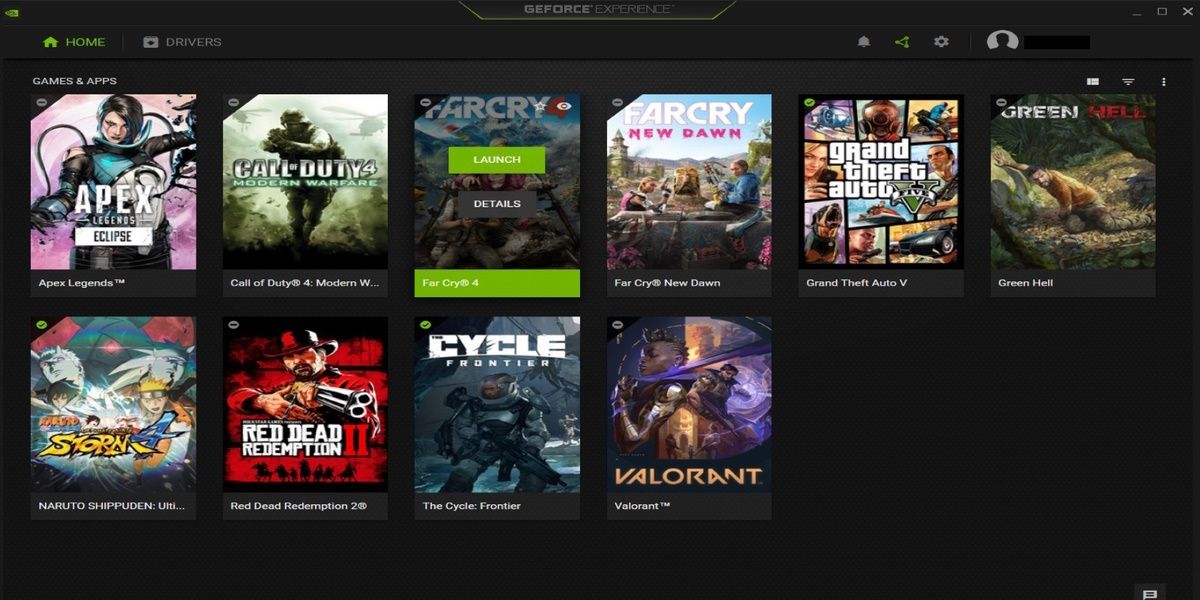
Nvidia GeForce Experience نرم افزار اصلی برای تعامل با پردازنده های گرافیکی NVIDIA است. بهروزرسانی خودکار درایورها را انجام میدهد و بازیها و برنامهها را بهینه میکند. علاوه بر این، NVIDIA Shadow Play محبوب را برای ضبط، پخش و اسکرین شات های بازی 8K فراهم می کند.
GeForce Experience یکی از در دسترس ترین تقویت کننده های FPS برای علاقه مندان به بازی است. تنظیمات ساده اما قدرتمندی را ارائه می دهد و می تواند به محض نصب بازی ها را به طور خودکار بهینه کند.
برای تقویت FPS یک بازی، به سادگی آن را به GeForce Experience اضافه کنید (برای اطلاعات بیشتر به نحوه افزودن یک بازی به GeForce Experience مراجعه کنید). سپس، Details آن را باز کرده و روی دکمه Optimize کلیک کنید.
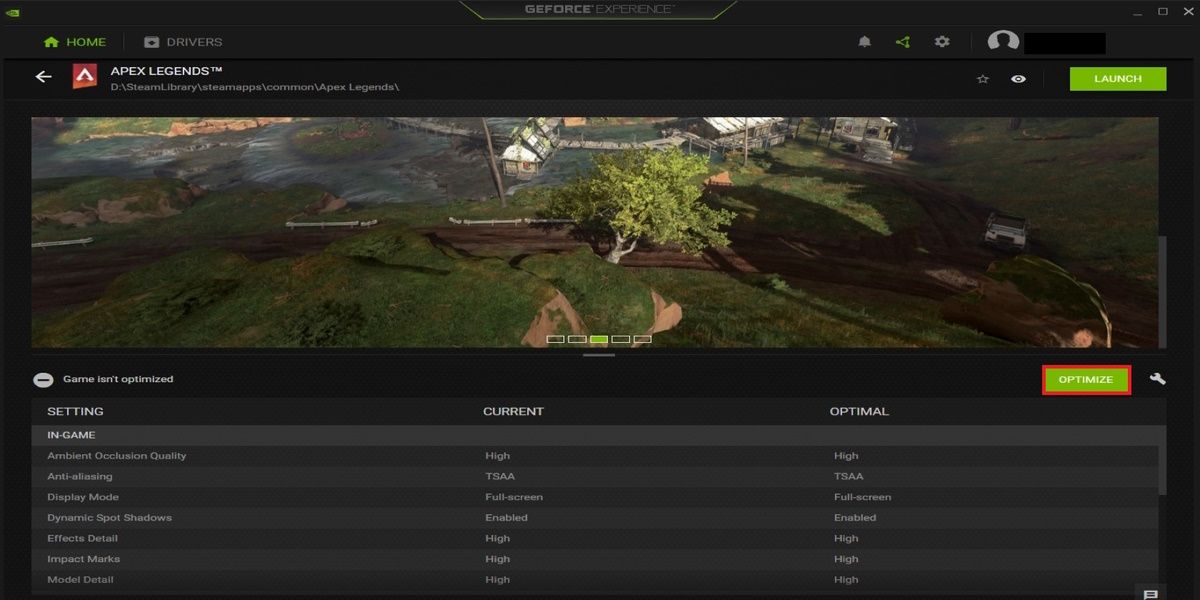
با این حال، اگر باتجربهتر هستید، میتوانید به صورت دستی تنظیمات را تغییر دهید تا تعادل کامل بین عملکرد و گرافیک را به دست آورید.
دانلود: GeForce Experience (رایگان)
انتخاب بهترین نرم افزار FPS برای شما
استفاده از یک کامپیوتر ارزان قیمت نباید شما را از لذت بردن از بازی هایتان باز دارد. بازی های ویدیویی جدیدتر با سیستم مورد نیاز بالاتر سالانه منتشر می شوند. در نتیجه، افزایش FPS با این نرم افزار به شما کمک می کند از آنها لذت بیشتری ببرید.
